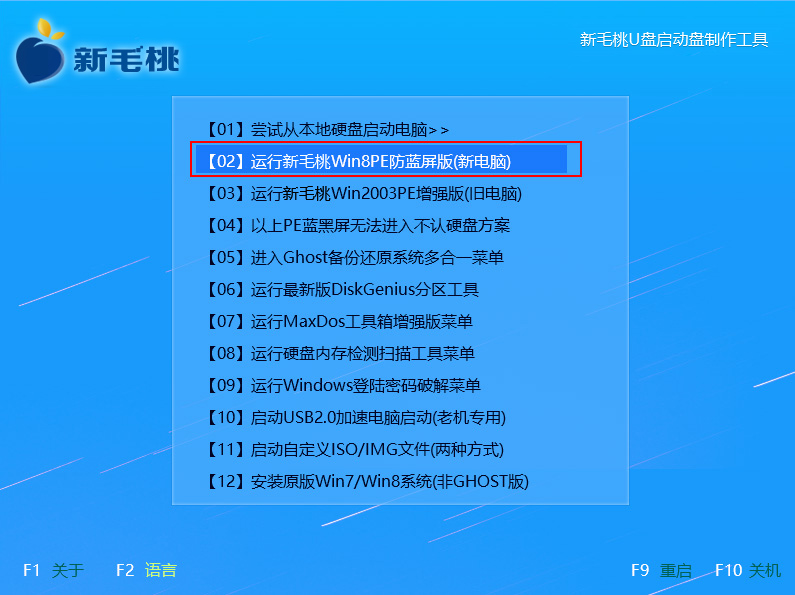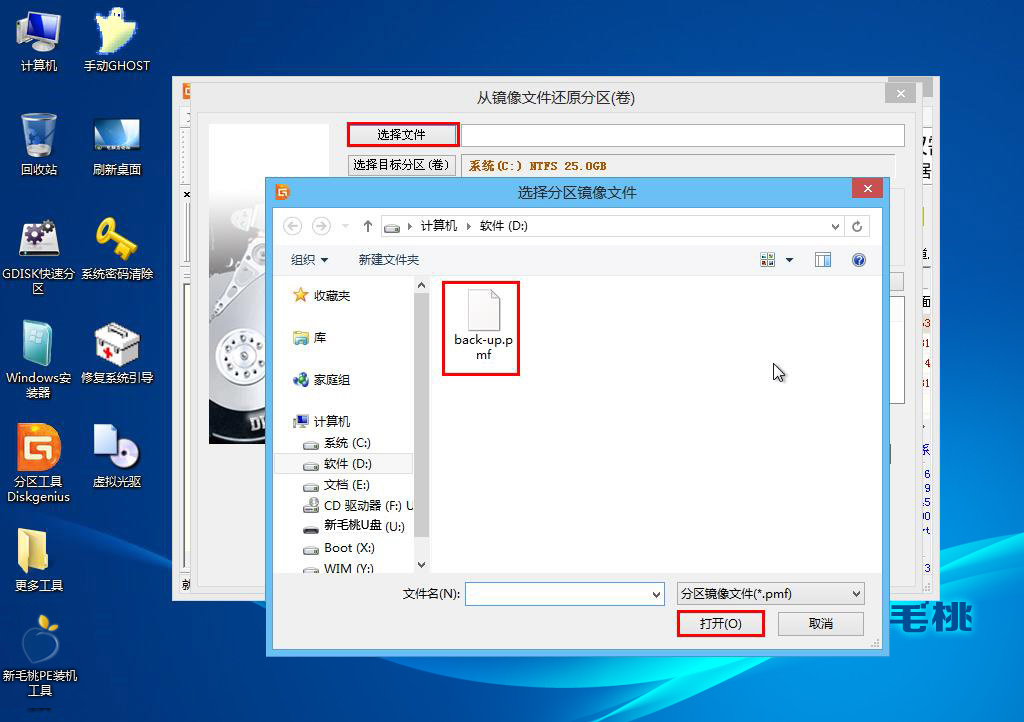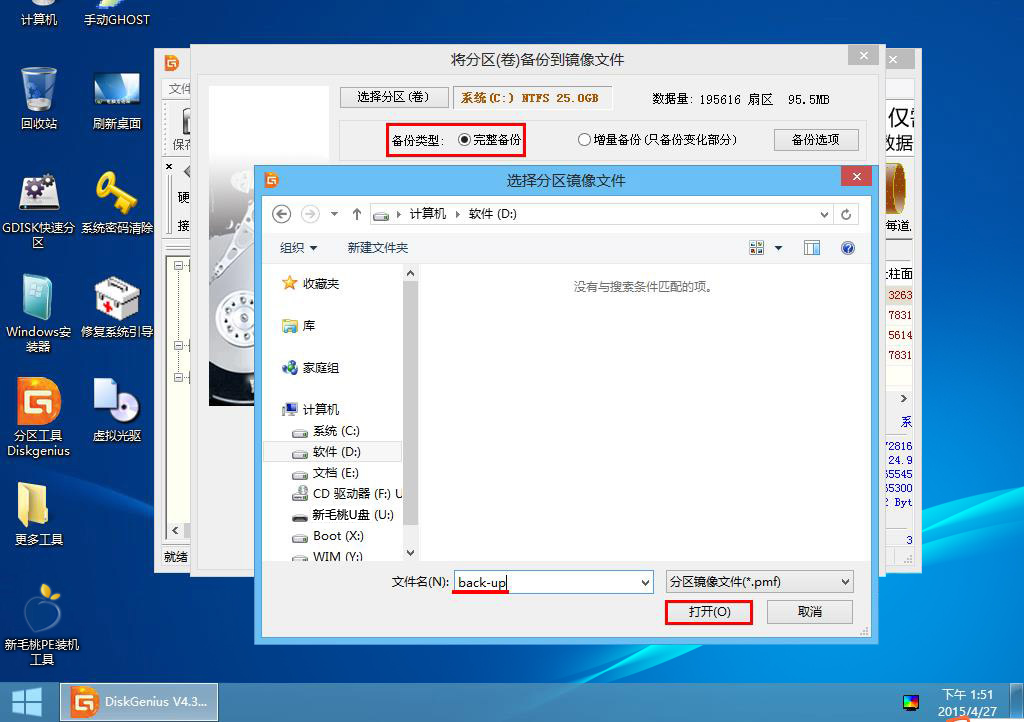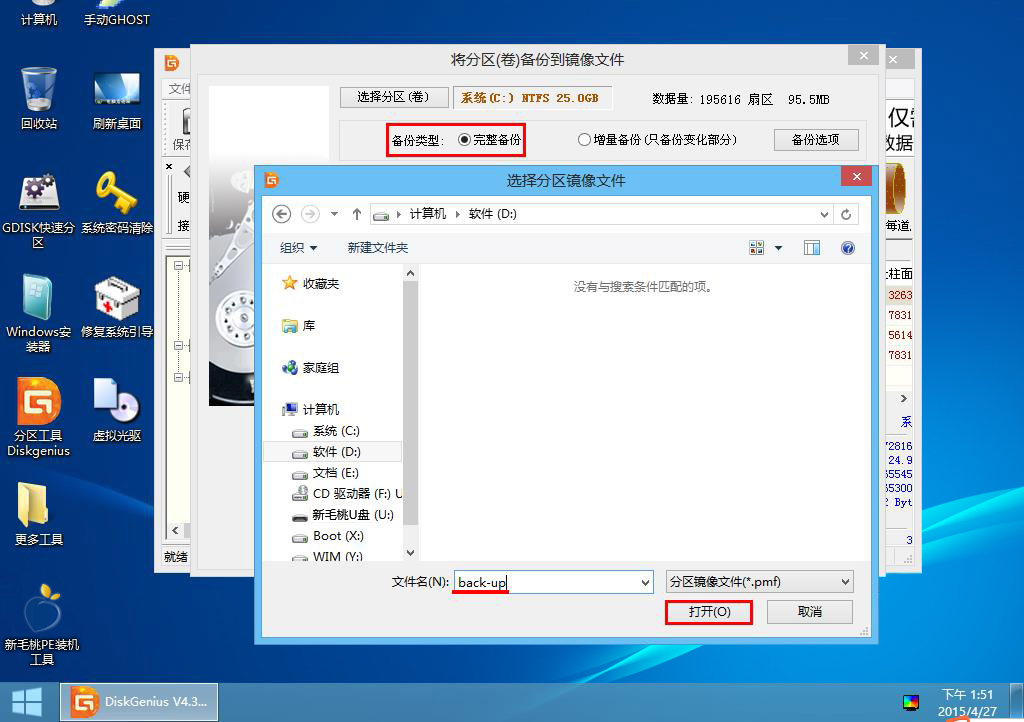1、将新毛桃u盘启动盘插到主机USB后置接口,重启,待显示器上出现开机logo画面后按快捷键进入新毛桃主菜单界面,接着选择菜单中的“【02】运行新毛桃Win8PE防蓝屏版(新电脑)”并回车确定,如下图所示:
2、在pe系统桌面上双击运行分区工具DiskGenius,接着在磁盘列表中选择目标分区并打开右键菜单,点击“从镜像文件还原分区”,如下图所示:
3、然后点击“选择文件”将分区镜像备份添加进来,如下图所示:
4、接下来可以勾选“完成后”执行“重启”,点击“开始”按钮,如下图所示:
5、在弹出的信息框中点击“确定”,工具便会执行还原操作,提示成功后点击“完成”即可,如下图所示:
这样通过从镜像文件还原分区的方式,我们便可以让硬盘分区快速恢复到备份时的状态,不用担心说有什么遗漏了!
责任编辑:新毛桃:http://www.xinmaotao.net